今天来聊聊一篇关于教你怎么去掉WinXP桌面图标的白底的文章,现在就为大家来简单介绍下教你怎么去掉WinXP桌面图标的白底,希望对各位小伙伴们有所帮助。
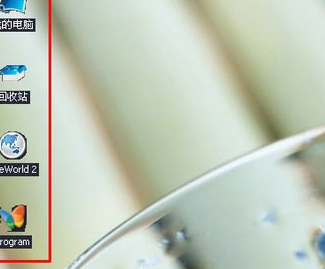
具体步骤如下:
1、在桌面空白处右键教你怎么去掉WinXP桌面图标的白底---排列图标教你怎么去掉WinXP桌面图标的白底--去掉“在桌面上锁定Web项目”前的勾去掉。如果没有打勾请往下看。
2、右键“我的电脑”图标教你怎么去掉WinXP桌面图标的白底---属性弹出属性窗口,切换到“高级”选项卡,单击“性能”一项的“设置”键。进入性能设置界面,“视觉效果”选项卡教你怎么去掉WinXP桌面图标的白底--选择“自定义”然后下拉右边的滑动条找到倒数第二项“在桌面上为图标标签使用阴影”,如果没有打勾的,请打上勾后确定。回到桌面看是不是解决了,如果没有解决或者已经打勾的,继续往下看。
3、在桌面空白处右键教你怎么去掉WinXP桌面图标的白底---属性弹出桌面属性对话窗口,切换到“桌面”选项卡教你怎么去掉WinXP桌面图标的白底---单击“自定义桌面”按键弹出“自定义桌面”对话框,切换到“Web“选项卡把“网页”一栏下面的所有打勾的项目的勾都去掉,或者把除了“当前主页”以外的所有项目选中后点右边的“删除”按键删除(注意“当前主页”前不打勾),同样去掉“锁定桌面项目”前的勾,然后点击下面的“确定”键退出。回到桌面查看效果,一般性99%的这类问题到此都可以解决。如果还没有解决,继续往下看绝招。
4、单击“开始”教你怎么去掉WinXP桌面图标的白底---“运行”教你怎么去掉WinXP桌面图标的白底---弹出运行界面在运行中填入“regedt32”回车。弹出注册表窗口,找到HKEY_USERS项,双击展开,找到S-1-5-21-1229272821-515967899-68200330-500(此项不同的电脑可能键名不一样)双击展开。找到“software”双击展开,找到“Microsoft”项,双击展开。往下拉动右侧的滚动条。找到”Windows“项下的“CurrentVersion”项,展开后找到“Explorer”同样双击展开,单击,选中“Explorer”像下面的“Advanced”项。在右侧栏中的找到“ListviewShadow”和“ShowCompColor”两个键。双击“ListviewShadow”键,弹出键值对话框,将数值数据”0“改为“1”,确定。双击”ShowCompColor“键,弹出键值对话框,将数值数据”1“改为”0“,确定。退出注册表编辑器,然后关闭所有程序,重启电脑,问题就应该能够解决了。
5、如果上述的方法都没有解决,只有试试这个偏方了,希望能够解决问题。
6、开始教你怎么去掉WinXP桌面图标的白底--运行教你怎么去掉WinXP桌面图标的白底---输入“regsvr32 shimgvw.dll” 确定,弹出注册成功窗口,然后点击“确定”关闭窗口,重启电脑看是否搞定。如果去除背景色成功,表示原先你禁止了图片预览功能,打开了就好了。
7、如果注册不成功的朋友,请确认c:\windows\system32下有shimgvw.dll文件存在。
相信通过教你怎么去掉WinXP桌面图标的白底这篇文章能帮到你,在和好朋友分享的时候,也欢迎感兴趣小伙伴们一起来探讨

 为什么说苹果隐藏了M1 Mac的实力?
为什么说苹果隐藏了M1 Mac的实力?